החל מ- Windows 11, גירסה 22H2, תיקיות Windows הידועות – שולחן עבודה, מסמכים, הורדות, תמונות, מוסיקה וסרטוני וידאו - זמינות כברירת מחדל כתיקיות מוצמדות ב'גישה מהירה' הן ב- סייר הקבצים Home והן בחלונית הניווט הימנית. תיקיות ברירת מחדל אלה אינן מוצגות עוד תחת מחשב זה כדי להשאיר את התצוגה ממוקדת בכוננים ובמיקומים ברשת של המחשב.
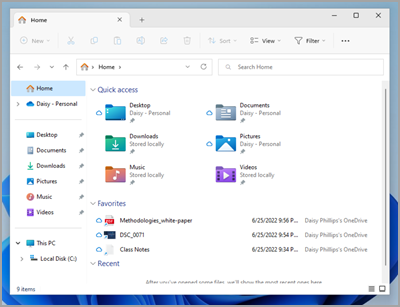
שחזור תיקיות מוכרות אם הסרת את ההצמדה שלהן
אם אתה מבטל את ההצמדה של תיקיות ידועות אלה של Windows ומחליט לשחזר אותן מאוחר יותר, הנה דרך קלה לשחזר אותן ב'גישה מהירה' תחת בית ובחלונית הניווט:
-
בחר התחל > סייר הקבצים , או בחר בסמל סייר הקבצים בשורת המשימות.
-
בחר בית בחלונית הניווט הימנית.
-
בחר את החץ למעלה מתוך לחצני הניווט הזמינים מימין לשורת הכתובת. תצוגה זו מציגה את כל 6 התיקיות הידועות של Windows - שולחןעבודה, מסמכים, הורדות, תמונות, מוסיקה וסרטוני וידאו.
-
בחר והחזק (או לחץ באמצעות לחצן העכבר הימני) על התיקיה שברצונך לשחזר ובחר הצמד לגישה מהירה מהתפריט תלוי ההקשר.
התיקיה תהיה זמינה כעת בחלונית הניווט ובדף הבית של סייר הקבצים.
שחזור חלונית הניווט הימנית אם החסתרת אותה
אם הסתרת את חלונית הניווט הימנית וברצונך להפוך אותה לגלויה בחלון סייר הקבצים שלך, באפשרותך להציג אותה שוב באמצעות השלבים הבאים:
-
בחר התחל > סייר הקבצים , או בחר בסמל סייר הקבצים בשורת המשימות.
-
בחר תצוגה מסרגל הפקודות.
-
בחר הצג ולאחר מכן בחר חלונית ניווט.
חלונית הניווט אמורה להיות גלויה כעת בחלון סייר הקבצים שלך.










